
- 软件




/简体中文 /

/简体中文 /

/简体中文 /

/简体中文 /

/简体中文 /

/简体中文 /
他几乎能改变任何Windows游戏的速度。我还没有发现任何其他程序能改变,而变速齿轮不能改变的游戏。并且在效果上,例如变速后画面的平滑性(这同时会影响游戏的操作性)、能使游戏达到的最快或最慢速度、使用的方便性、运行的稳定性等都是最好的。
变速齿轮是一个神奇的改变游戏速度的程序。变速齿轮是目前最好的改变Windows游戏速度的程序。

1、最高变速可达256倍,微调精度可达0.001
2、纯软件方式变速,游戏变速齿轮绝不会损害电脑硬件
3、自定义热键、记忆速度、自动启动等小功能一应俱全
4、变速齿轮具有自我隐藏保护功能,在一定程度上起到反跟踪,反屏蔽作用

1.在“速度未改变的进程”列表框中是变速齿轮没有对他变速的进程。在这个列表框中选择一个进程,点加入按钮,可以把他加入到“速度改变的进程”列表中。
2.点浏览按钮(标题是三个点的那个按钮),将打开文件对话框。用他选择一个可执行文件(*.exe)。所选择的文件名将自动填入下拉列表框,并且自动运行。
3.在下拉列表框中填入带完全路径的可执行文件名,按运行按钮运行他。下拉列表框中保存着以前运行过的可执行文件名。你也可以方便地从中选择一个。
4.被变速齿轮变速的进程启动的进程也将自动被变速。由于几乎所有的进程都是由NT的外壳进程(就是在变速齿轮中显示为“Program Manager”的那个进程。桌面和资源管理器也都属于这个进程)启动的,所以如果把“Program Manager”加入到“速度改变的进程”列表中,将是一个方便的使用变速齿轮的方法。
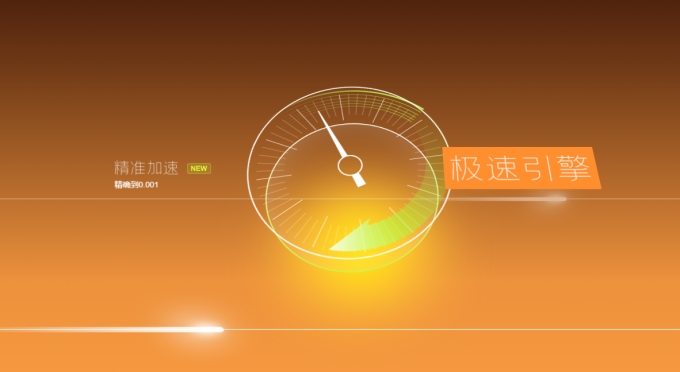
如果进程列表没有正确反映当前的进程状态,可以点刷新按钮刷新列表。对于一些不能在运行中改变速度,或者在运行中改变速度会发生异常的游戏,请先设定好想要的速度,然后用除了第一种方法之外的方法启动游戏。
变速齿轮可以使用热键方便地改变速度。在不能切换到变速齿轮的使用界面,例如游戏正在运行时,热键甚至是唯一改变速度的方法。
点热键按钮可以弹出设置热键对话框。固定速度热键用于把变速齿轮设定到一个固定的速度,加快减慢热键用于加快或者减慢速度。如果核选“加快减慢热键使用精细调节”核选框,每次加快减慢2的0.1次方倍,否则每次加快减慢2的0.5次方倍。另外,使用Ctrl+加快减慢热键也可以在每次2的0.1次方倍和2的0.5次方倍之间切换。“启用热键”核选框用于设置所有热键是否有效。
注意如果用鼠标拖动滑杆将只停在整数倍位置,但是使用左右键可以进行更精细的调节。也可以使用Page Up、Page Down、Home、End键移动滑杆。


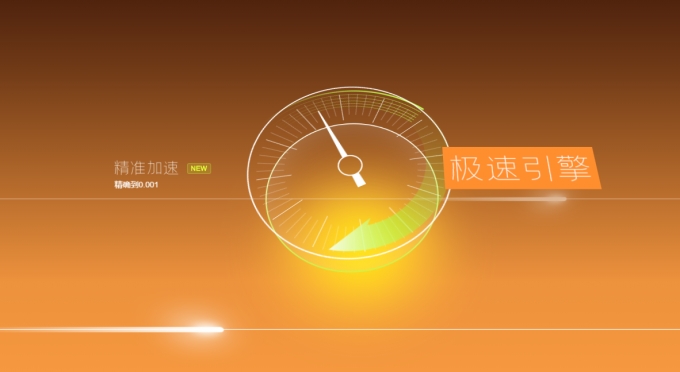
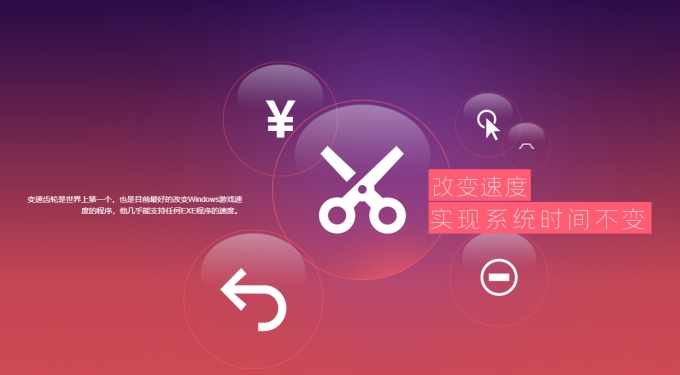
游戏辅助工具对游戏进行各种各样的优化和自定义设置,代替玩家操作,节省下大把的时间和精力,从而带来更好的游戏体验。下面标客网为大家带来一些实用的游戏辅助工具的介绍,感兴趣的朋友不要错过哦!











 比特彗星中文破解版v1.75免安装
其他软件 / 21.15M
比特彗星中文破解版v1.75免安装
其他软件 / 21.15M
 家谱树制作工具v4.0
其他软件 / 72.19M
家谱树制作工具v4.0
其他软件 / 72.19M
 管家婆7.2破解版 免费版v管家婆7.2下载
其他软件 / 49.00M
管家婆7.2破解版 免费版v管家婆7.2下载
其他软件 / 49.00M
 触屏精灵电子签名软件v1.4
其他软件 / 351.00M
触屏精灵电子签名软件v1.4
其他软件 / 351.00M
 艺术签名设计免费v6.7 绿色版
其他软件 / 4.7M
艺术签名设计免费v6.7 绿色版
其他软件 / 4.7M
 街机模拟器194个游戏绿色版v2021 中文PC版(含金手指)
其他软件 / 18.20M
街机模拟器194个游戏绿色版v2021 中文PC版(含金手指)
其他软件 / 18.20M
 FastPaste(快速复制粘贴工具)v3.18
其他软件 / 5.75M
FastPaste(快速复制粘贴工具)v3.18
其他软件 / 5.75M
 周易取名大师 V10.1.2
其他软件 / 9.19M
周易取名大师 V10.1.2
其他软件 / 9.19M
 全能王文字语音转换软件v2.0.0.1
其他软件 / 1.44M
全能王文字语音转换软件v2.0.0.1
其他软件 / 1.44M
 Swrite互链文档v0.4.0
其他软件 / 63.42M
Swrite互链文档v0.4.0
其他软件 / 63.42M